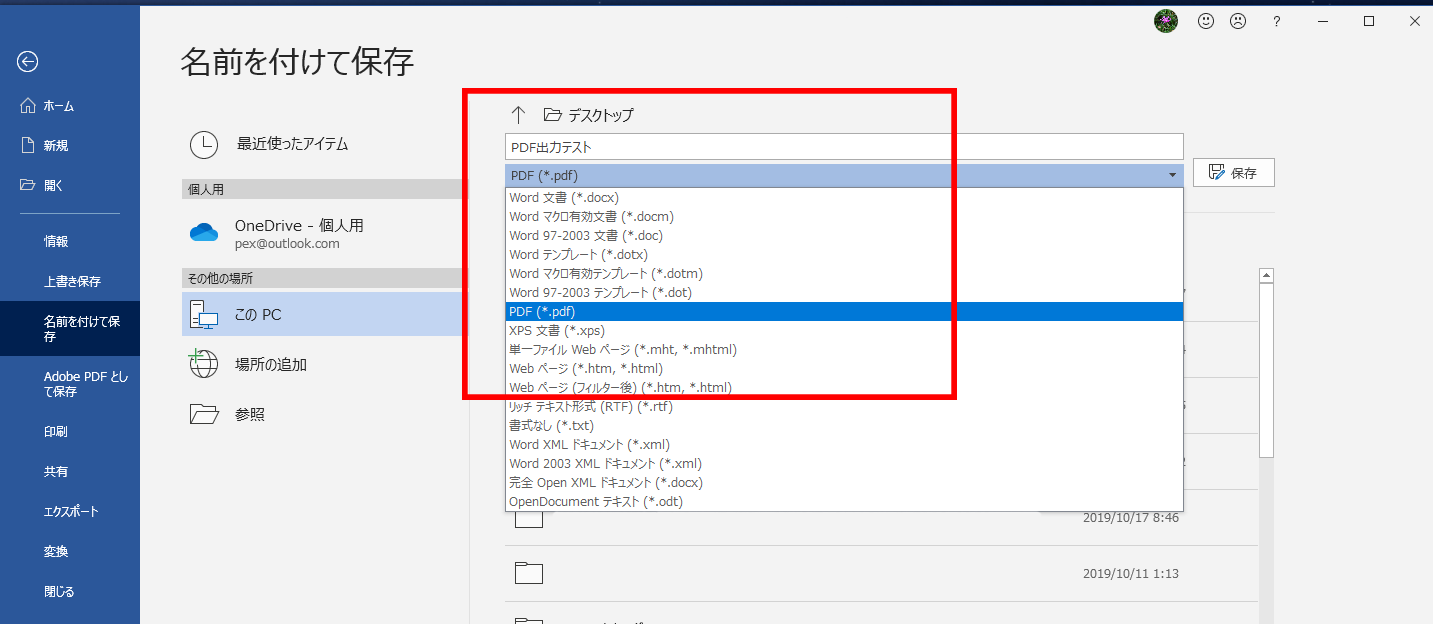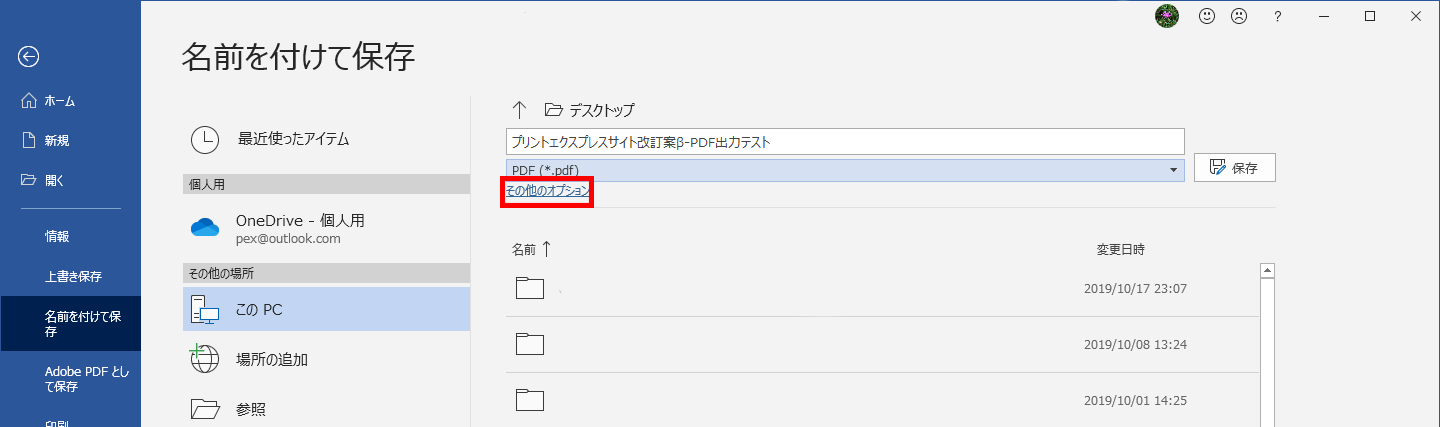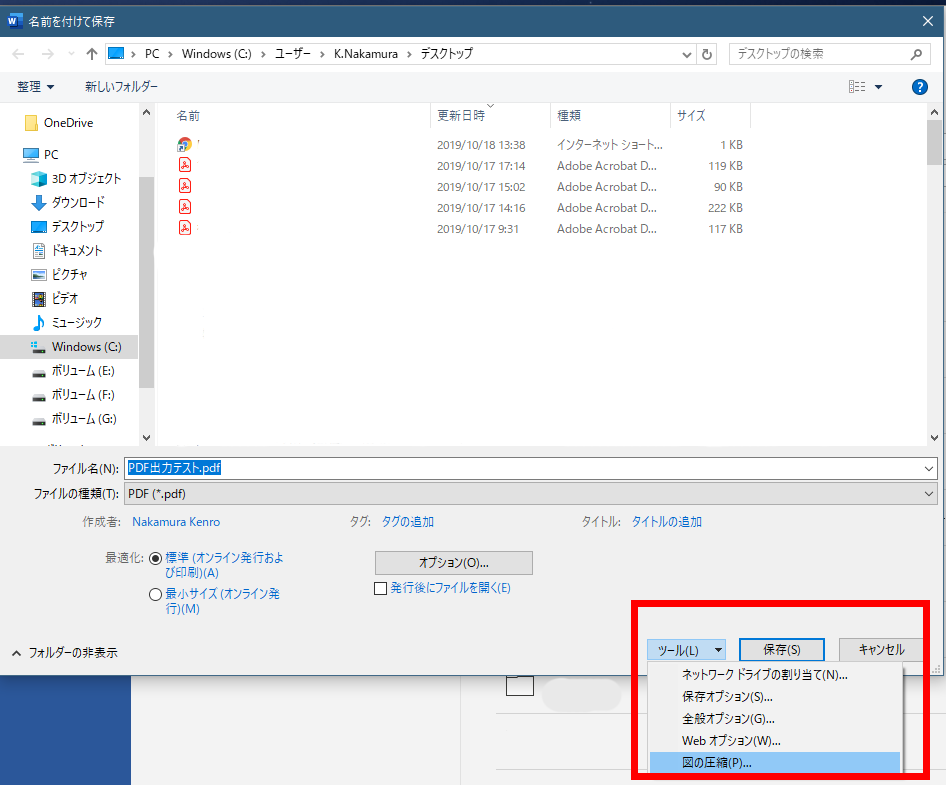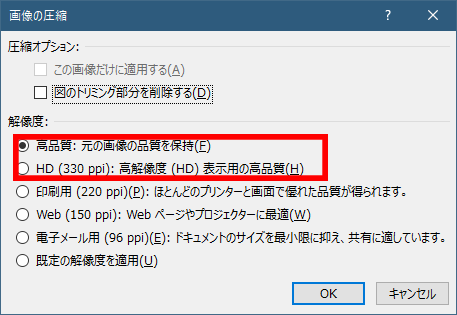パワーポイント・ワードを利用してオフセット印刷データを作ることが普通になりました。意図したとおりの印刷物を作るために必要なのが、PDFファイル形式への変換です。パワーポイント・ワードにもデフォルトでPDF形式にて別名保存する機能が搭載されています。しかし、初期設定では、印刷用途ではなく モニタ上での閲覧に最適化したPDFが 出力されてしまいます。オフセット印刷用に適したPDFを出力するためには以下の手順を踏むのがベストです。(この設定に関してはPowerPointとWordに違いはありません)
まず前提として、下記の設定をしてから、データ作成を始めましょう。
データが完成したら、下記の手順に従って、
オフセット印刷に最適化したPDFファイルを書き出せば完成です。
名前をつけて保存にて拡張子PDFを選ぶ
保存する前に 「その他のオプション」をクリックする
ツール(L)をクリックして「図の圧縮」を選択する
ポップアップされた「画像の圧縮オプション」に以下の設定をしてOK
通常は「高品質:元の画像の品質を維持」でOKです。巨大な画像を貼り付けてファイルが重たくなる場合は、「HD(330ppi):高解像度(HD)表示用の高品質(H)でもOKです。
ただしその下の 印刷用(220ppi)はオフセット印刷用としては解像度が足りませんので印刷用と書いてありますが、ここを選んではいけません。
上記の設定をしてからPDFファイルを書き出せば、オフセット印刷に最適化したPDFファイルが出力されます。